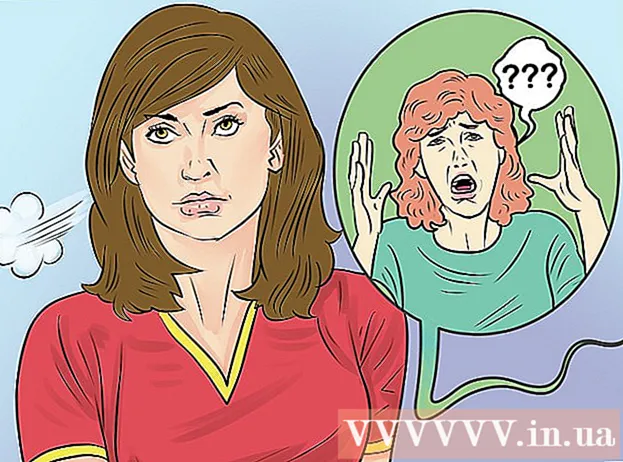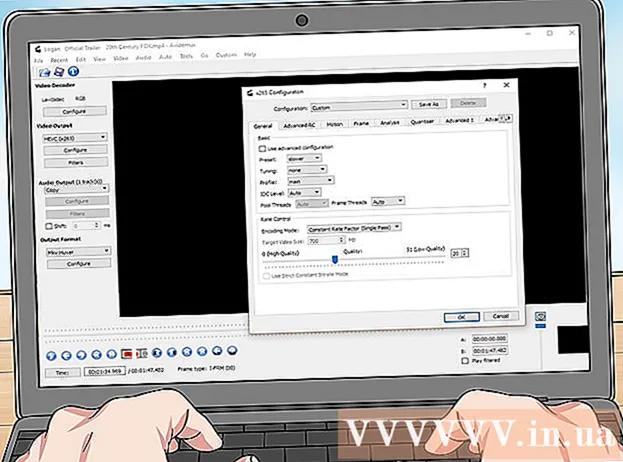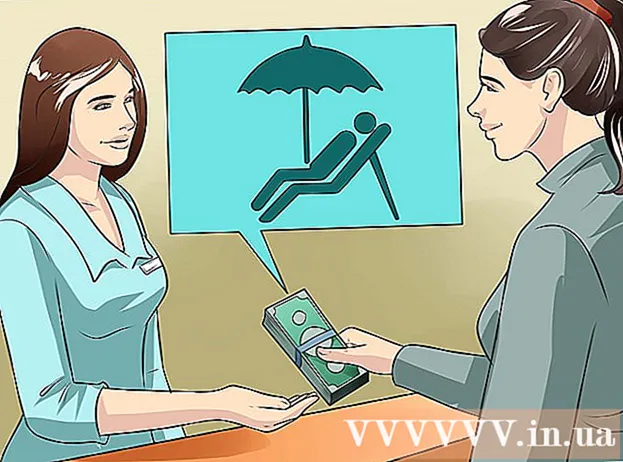Автор:
Randy Alexander
Жаратылган Күнү:
24 Апрель 2021
Жаңыртуу Күнү:
1 Июль 2024
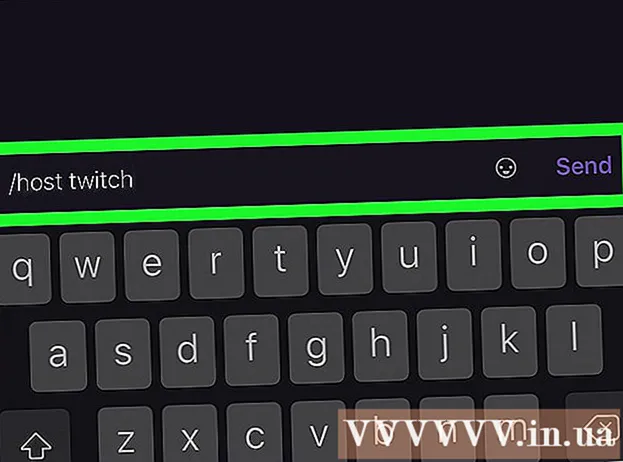
Мазмун
Бул wikiHow сизге каналыңызда дагы бир стримердин Twitch каналын кантип өткөрүүнү үйрөтөт. Хост режими канал көрүүчүлөрүнө учурдагы каналдагы баарлашуу бөлмөсүнөн чыкпай, башка каналды көрүүгө мүмкүнчүлүк берет. Бул сиздин сүйүктүү мазмунуңузду досторуңуз менен бөлүшүү жана жайылтуу, ошондой эле жамаатыңызды оффлайн режиминде тартуунун мыкты жолу.
Кадамдар
1-ыкманын 2: Twitchти компьютерден ойнотуңуз
Кирүү https://www.twitch.tv веб-браузерди колдонуу. Windows же Mac компьютеринде каалаган веб-браузерди колдоно аласыз.
- Эгер сиз кире элек болсоңуз, анда жогорку оң бурчтагы "Кирүү" баскычын чыкылдатып, Twitch эсебиңизге кириңиз.
- Эгер сизде каттоо эсеби жок болсо, жаңысын түзүү үчүн жогорку оң бурчтагы "Катталуу" баскычын басуу керек.

Twitch веб-сайтынын жогорку оң бурчундагы колдонуучу атыңызды чыкылдатыңыз. Ачылуучу меню пайда болот.
Чыкылдатуу Канал (Каналдар). Сүйлөшүү бөлмөсү бар канал оң жакта көрүнөт.

Import / хост чат кутучасында каналдын аталышы менен бирге. Мисалы, негизги Twitch каналын берүүнү кааласаңыз, киргизиңиз / хост титирөө баарлашуу кутучасына. Чат бөлмөсү каналда активдүү бойдон калат, бирок каналдагы бардык көрүүлөр берилген каналдардын көрүүлөрүнө карата эсептелет.- Бул каналды ойнотууну токтотуу үчүн, киргизиңиз / unhostбаарлашуу бөлмөсүнө.
2ден 2-ыкма: Twitch телефондо ойноңуз

Twitch колдонмосун ачыңыз. Бул колдонмо диалог көбүкчөсүнүн сүрөтчөсү жана эки сап менен кызгылт көк түстө.- Twitchти Android'деги Google Play Дүкөнүнөн жүктөп алуу үчүн бул жерди чыкылдатыңыз.
- Twitchти iPhone жана iPad'деги App Store дүкөнүнөн жүктөп алуу үчүн бул жерди чыкылдатыңыз.
Twitch аккаунтуңуз менен байланышкан колдонуучунун атын (же электрондук почтасын) жана сыр сөздү киргизиңиз (эгер сиз кире элек болсоңуз).
Профиль сүрөтүн чыкылдатыңыз. Androidде бул сүрөт жогорку оң бурчта жайгашкан. IPhone жана iPad үчүн жогорку сол бурчту карашыңыз керек. Профилиңиз жана мазмунунун параметрлери пайда болот.
Картаны чыкылдатыңыз Чат (Чат). Бул экрандын жогорку профиль сүрөтүнүн алдындагы төртүнчү карта. Каналдын баарлашуу кутусу пайда болот.
Import / хост сүйлөшүү кутучасында каналдын аты менен. Мисалы, негизги Twitch каналын көрсөтүүнү кааласаңыз, киришиңиз керек / хост титирөө чат кутучасына. Сиз көрүп жаткан каналды көрүп жаткан адамдар сиз ойноп жаткан каналды көрө башташат. Маектешүү бөлмөсү каналда активдүү бойдон калууда, бирок каналыңыздын бардык көрүүлөрү учурда ойнолуп жаткан каналда эсептелет.
- Бул каналды ойнотууну токтотуу үчүн, киргизиңиз / unhost чат кутучасына.